Stappen om een Systeemherstel uit te voeren in Windows 11

Als u fouten of crashes ondervindt, volg dan de stappen voor een systeemherstel in Windows 11 om uw apparaat terug te zetten naar een eerdere versie.
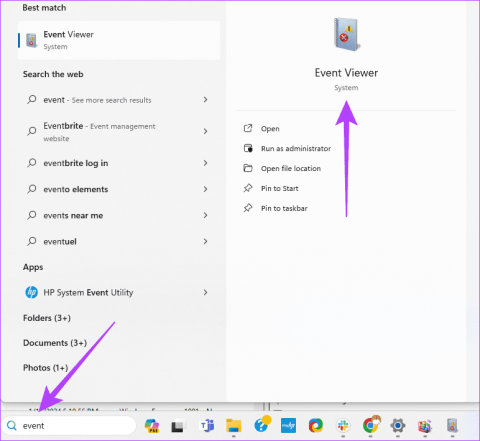
Het defragmenteren en optimaliseren van schijven op Windows kan een grote bijdrage leveren aan het behoud van de gezondheid van uw pc. Na defragmentatie zou u een waarneembare verandering in de prestaties van uw pc en een verbeterde schijfgezondheid moeten opmerken.
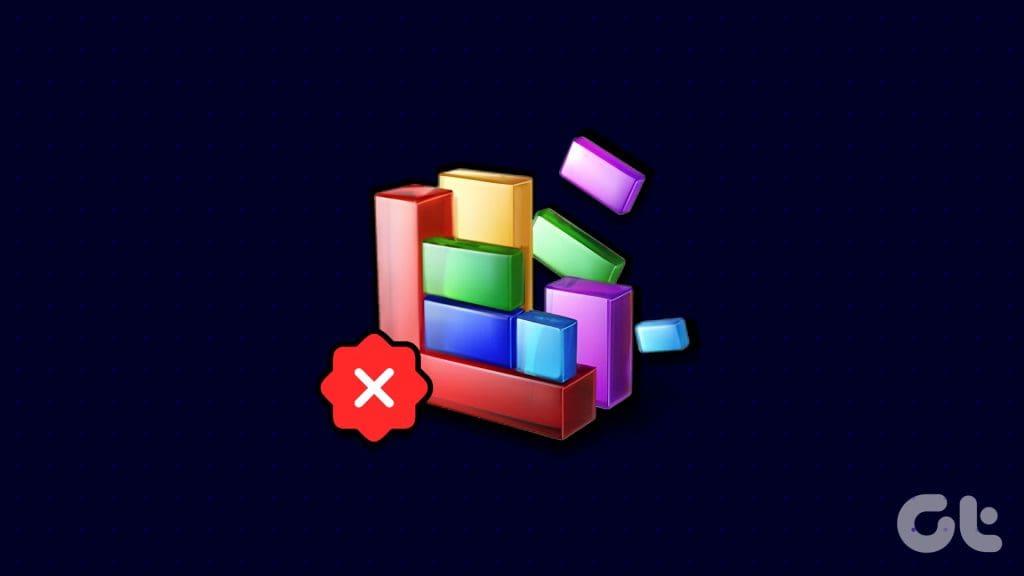
Sommige gebruikers hebben tijdens dit proces echter problemen ondervonden. Soms wordt het hulpprogramma Schijven defragmenteren en optimaliseren niet geopend; in andere gevallen verloopt het defragmentatieproces zonder succes. Laten we u door de meest betrouwbare manieren leiden om te verhelpen dat de schijfdefragmentatie niet werkt op uw Windows-computer.
De Event Viewer is een logboek voor systeemactiviteiten. Het registreert belangrijke gebeurtenissen en stelt u in staat faalpunten te identificeren als er sprake is van applicatiecrashes, systeemfouten en meer. Als uw Defragment and Optimize Drives-tool fouten tegenkomt, controleer dan de Logboeken en stem uw oplossingen af op de specifieke foutpunten.
Stap 1: Klik op het vergrootlenspictogram van de taakbalk, typ gebeurtenis en klik op de app Logboeken.
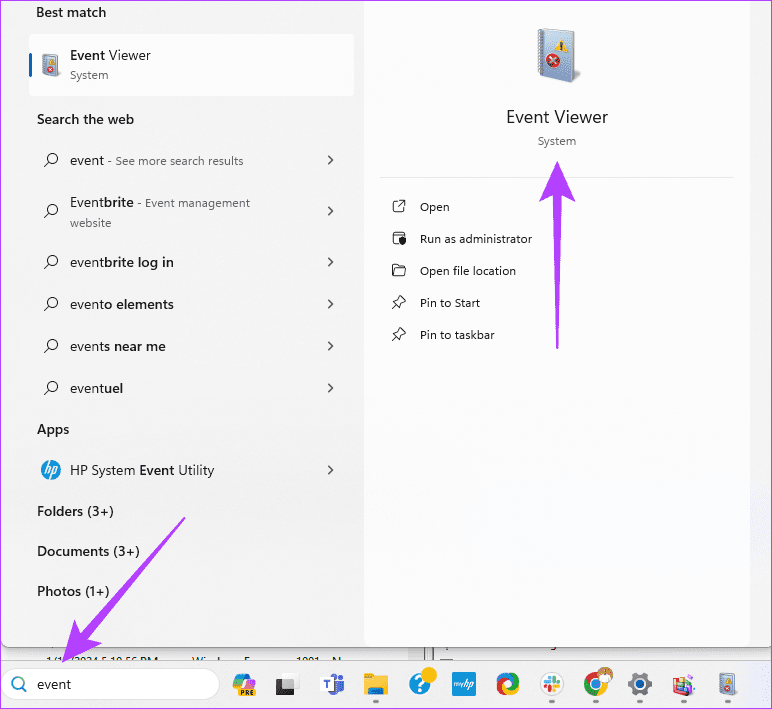
Stap 2: Vouw Windows-logboeken uit en klik op Toepassingen.
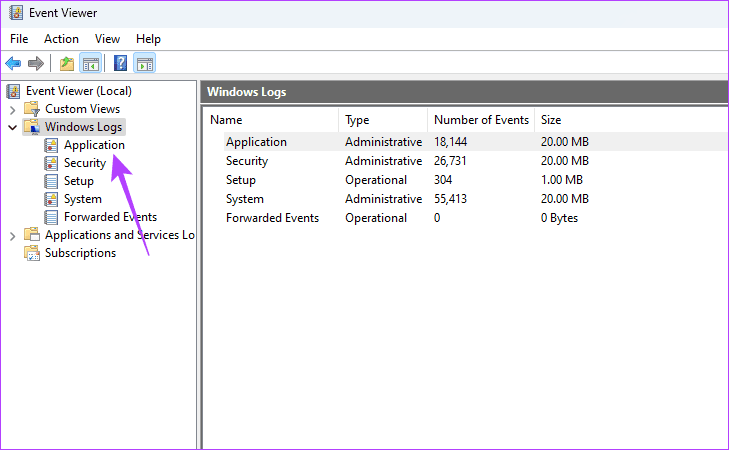
Stap 3: Klik in het rechterdeelvenster op eventuele fouten met betrekking tot defragmentatie. Dit kunnen fouten zijn met waarschuwingen zoals Defragmentatie mislukt of 'Kan geen toegang krijgen tot het volume.' De vermeldingen geven aanwijzingen en geven aan met welke stappen u verder kunt gaan.
Mogelijk ondervindt u problemen met het schijfdefragmentatieproces als de Optimize Drives-service niet actief is. Deze service speelt een cruciale rol wanneer u het hulpprogramma Schijven defragmenteren en optimaliseren uitvoert, en het proces kan mislukken als Windows geen toegang heeft tot de service. Zorg ervoor dat deze actief is.
Stap 1: Klik op het vergrootlenspictogram van de taakbalk, typ services en klik op de app Services.
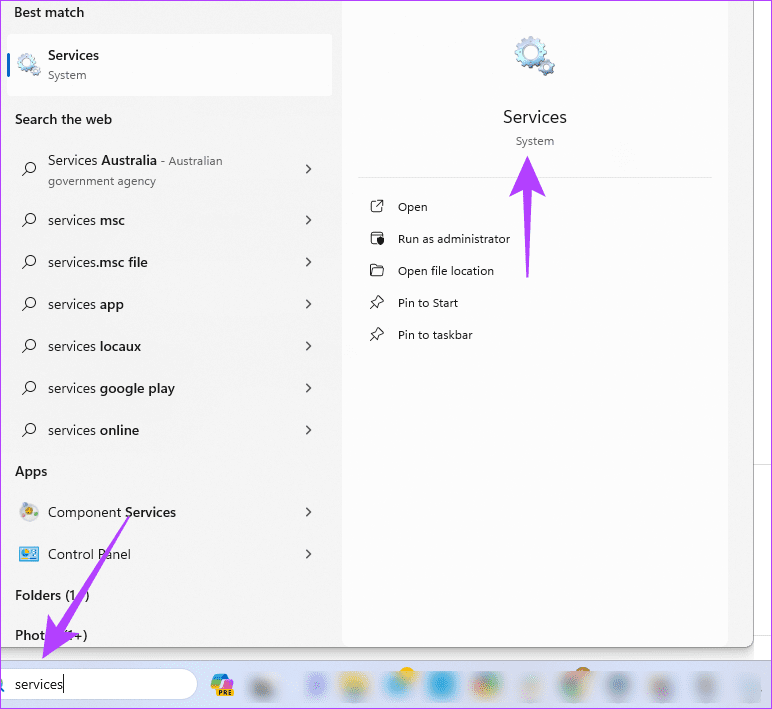
Stap 2: Dubbelklik op Drives optimaliseren, stel het opstarttype in op Handmatig, klik op de knop Start, klik vervolgens op Toepassen en OK en probeer het defragmentatieproces opnieuw.
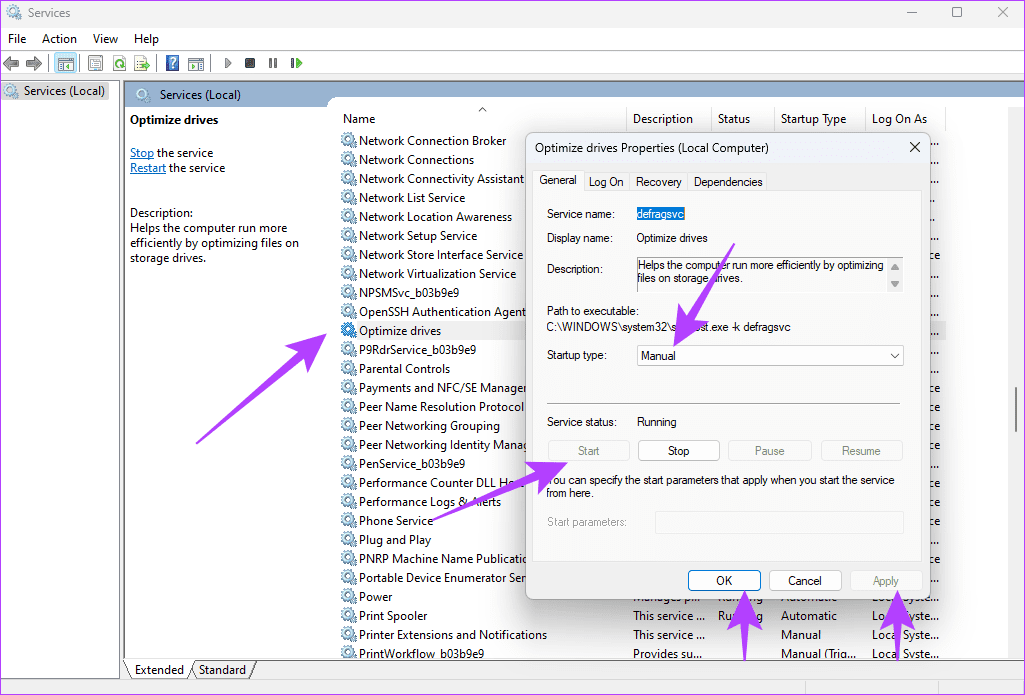
Bestandscorruptie kan het onmogelijk maken dat bepaalde processen of apps succesvol worden uitgevoerd. Als het beschadigde bestand verband houdt met het defragmentatieproces, kan dit de reden zijn dat de Windows-schijfdefragmentatie niet werkt. U kunt bestandscorruptie verhelpen door de SFC-scan uit te voeren, zoals hieronder weergegeven.
Stap 1: Open het dialoogvenster Uitvoeren door op Windows + R te drukken.
Stap 2: Typ cmd en druk op Ctrl + Shift + Enter om de opdrachtprompt met verhoogde rechten te openen.
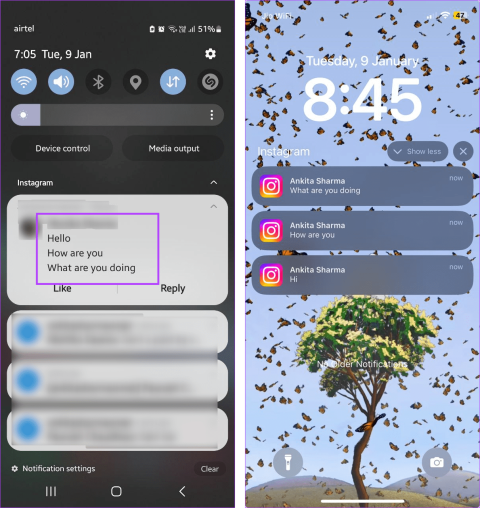
Stap 3: Typ de onderstaande opdracht en druk op Enter. Volg daarna de instructies op het scherm om het proces te voltooien.
sfc/scannow
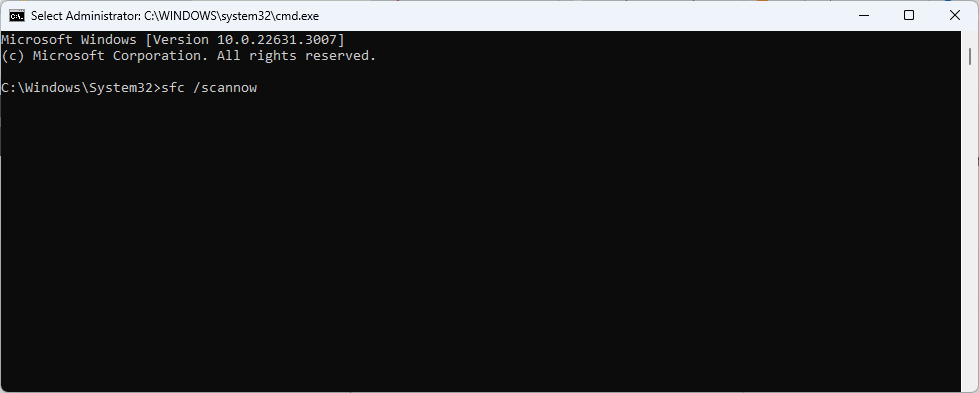
Stap 4: Start de computer opnieuw op en probeer het proces opnieuw.
Tijdens defragmentatie worden gefragmenteerde bestanden naar verschillende delen van de schijf verplaatst. Slechte schijfsectoren maken het voor het proces onmogelijk om fragmentatie correct op te lossen en kunnen ertoe leiden dat het proces mislukt. U kunt de CheckDisk-scan gebruiken om het probleem te verhelpen.
Stap 1: Open het dialoogvenster Uitvoeren door op Windows + R te drukken.
Stap 2: Typ cmd en druk op Ctrl + Shift + Enter om de opdrachtprompt met verhoogde rechten te openen.
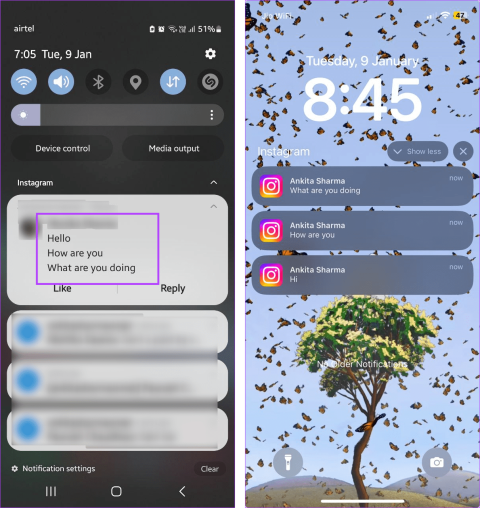
Stap 3: Typ de onderstaande opdracht, vervang C door uw stationsletters en druk op Enter.
chkdsk C: /f
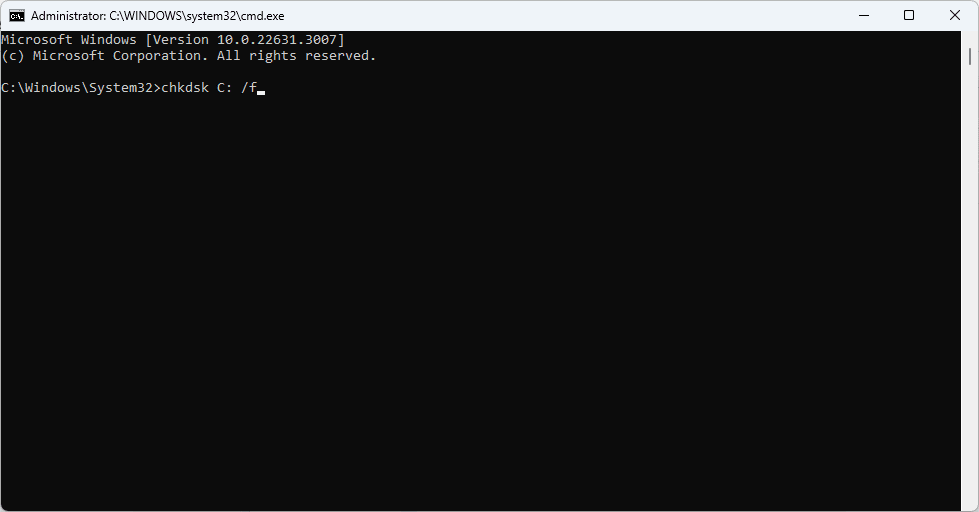
Met de Windows Veilige modus kan uw computer opstarten met minimale services. Deze modus is erg handig bij het oplossen van problemen, omdat processen worden geëlimineerd die conflicten kunnen veroorzaken. Wanneer de Windows-schijfdefragmentatie niet werkt, start u op in de Veilige modus en probeert u het proces opnieuw.
In Windows kunt u het hulpprogramma Systeemherstel gebruiken om terug te gaan naar een eerdere staat voordat een specifieke fout optrad. Wanneer conflicterende toepassingen of beschadigde systeembestanden het probleem met de schijfdefragmentatie veroorzaken, moet u het hulpprogramma Systeemherstel uitvoeren .
Deze tool kan uw computer terugbrengen naar een staat voordat een cruciaal bestand beschadigd raakte of de problematische app werd geïnstalleerd. Houd er echter rekening mee dat u tijdens het proces mogelijk gegevens kwijtraakt.
Het doel van deze handleiding is om u te helpen de schijfdefragmentatie naadloos uit te voeren, en de oplossingen die we hebben gedeeld zouden uw meest effectieve opties zijn. We raden u aan om vanaf de eerste oplossing te beginnen en naar beneden te werken totdat de oplossing is opgelost.
Laat hieronder een reactie achter en vertel ons welke oplossing voor u het meest effectief is geweest.
Als u fouten of crashes ondervindt, volg dan de stappen voor een systeemherstel in Windows 11 om uw apparaat terug te zetten naar een eerdere versie.
Als je op zoek bent naar de beste alternatieven voor Microsoft Office, zijn hier 6 uitstekende oplossingen om mee aan de slag te gaan.
Deze tutorial laat zien hoe je een snelkoppeling op je Windows-bureaublad kunt maken die een opdrachtprompt opent naar een specifieke maplocatie.
Wil je niet dat anderen toegang hebben tot je computer terwijl je weg bent? Probeer deze efficiënte manieren om het scherm te vergrendelen in Windows 11.
Ontdek verschillende manieren om een beschadigde Windows-update te repareren als uw apparaat problemen ondervindt na het installeren van een recente update.
Heb je moeite om uit te vinden hoe je een video als schermbeveiliging kunt instellen in Windows 11? We onthullen hoe je dit kunt doen met behulp van gratis software die ideaal is voor meerdere video-bestandsformaten.
Word je geërgerd door de Verteller functie in Windows 11? Leer hoe je de vertellerstem op verschillende eenvoudige manieren kunt uitschakelen.
Het beheren van meerdere e-mailinboxen kan een lastige taak zijn, vooral als je belangrijke e-mails in beide inboxen ontvangt. Dit artikel legt eenvoudige stappen uit om Microsoft Outlook met Gmail te synchroniseren op PC en Apple Mac apparaten.
Hoe de versleutelde bestandssysteemfunctie in Microsoft Windows in te schakelen of uit te schakelen. Ontdek de verschillende methoden voor Windows 11.
Als je toetsenbord dubbel spaties invoert, herstart je computer en maak je toetsenbord schoon. Controleer dan je toetsenbordinstellingen.







